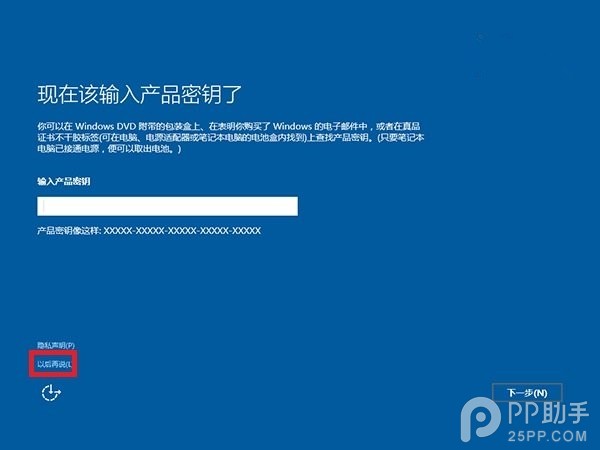全球數千萬的使用者已經用上了Windows 10系統,在此次的“無損升級”中,win10幾乎保留了使用者之前的所有檔案。
但同時C盤(嚴格說是安裝分割槽)可用空間也減少了,我們已經分享過釋放方法,當然,還有一個更徹底的就是格式化重新安裝。下面分享幾點流程和注意事項供讀者參考。
1、Win10須已經啟用
微軟目前對OEM政策比較寬容,幾乎自動更新可用的win7/8.1使用者在升級後都能直接啟用。具體檢視方式是:右鍵“此電腦”——“屬性”或設定——更新和安全——啟用中檢視。
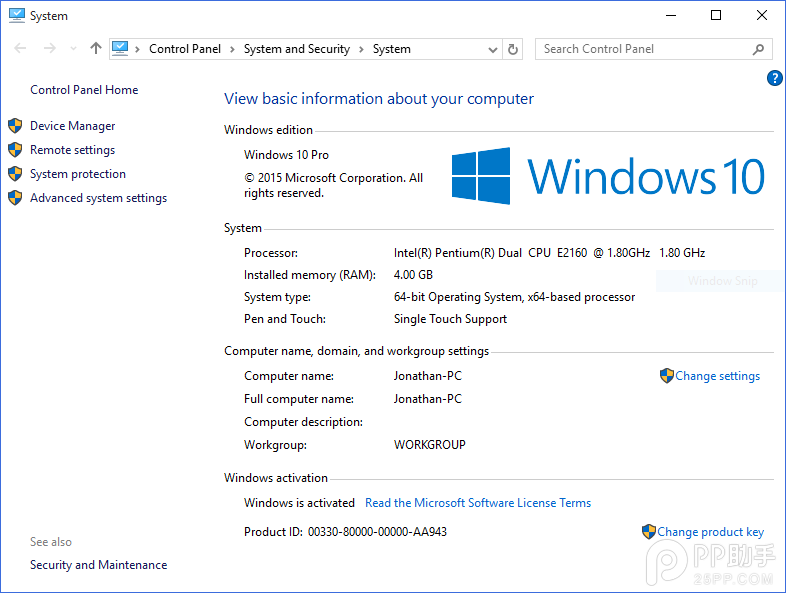
2、下載官方的ISO映象
此次,官方和第三方的升級工具會在本地下載ESD檔案,我們可以找到並建立ISO映象(方法)。
如果需要直接下載的話,我們之前已經給給出了網盤地址,大家自行選用。需要注意的是如果是UEFI啟動的話,必須32位對應安裝32位,64位對應安裝64位,不能跨越。
3、安裝準備
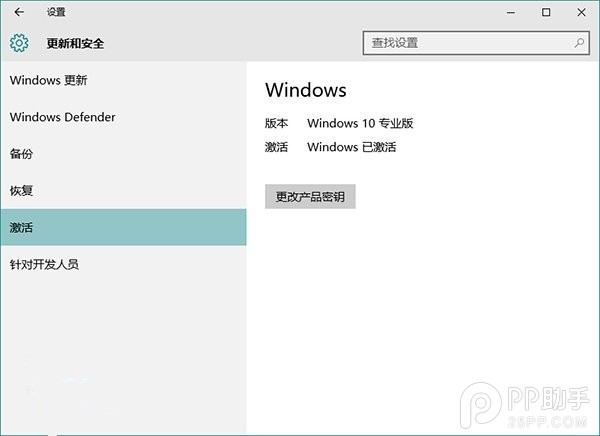
-備份檔案。一般來說包括庫檔案、桌面、瀏覽器收藏夾等。
-提前下載好驅動。因為是全新安裝,所以首次升級後哪些硬體沒驅起來自然有數,可提前準備,這裡推薦使用驅動精靈。
4、建議製作隨身碟啟動盤
隨身碟啟動盤的製作方法可參考這篇文章,非UEFI可使用UltraISO;
硬碟安裝的話可以用Win7 PE或者nt6 hdd installer。
安裝過程中出現下面兩個畫面時,跳過金鑰輸入即可。
升級Win10後如何重新安裝?注意這幾點
點選“跳過”
升級Win10後如何重新安裝?注意這幾點
點選“以後再說”
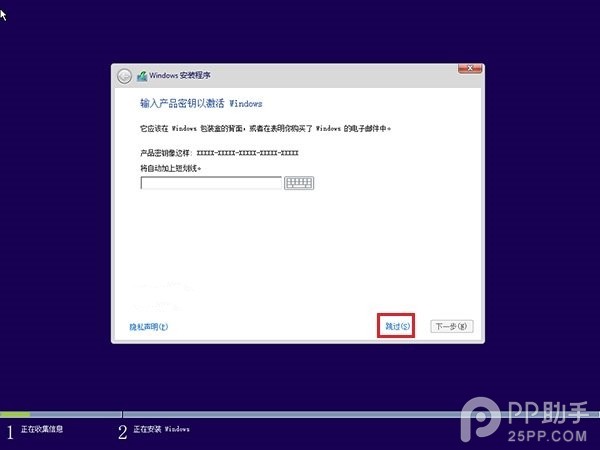
5、安裝後啟用
當從Win7/win8.1升級到Win10之後,微軟會將你的啟用資訊儲存在伺服器,重新安裝Win10後,聯網即可啟用(視情況不同等待長短有差別)。